Comment installer le fichier esd
Comment installer les fichiers ESD
Les fichiers ESD (Electronic Software Distribution) sont un format de fichier utilisé pour installer des logiciels sur votre ordinateur. Les fichiers ESD sont couramment utilisés pour l'installation sur le système d'exploitation Windows 10. Cependant, il peut y avoir certaines différences dans l'utilisation des fichiers ESD pour installer des logiciels par rapport aux fichiers d'installation ISO ou EXE courants. Dans cet article, nous explorerons comment installer les fichiers ESD.
- Télécharger le fichier ESD
Tout d'abord, vous devez télécharger le fichier ESD à partir des canaux officiels. Les fichiers ESD sont généralement fournis aux abonnés ou aux partenaires. Vous pouvez obtenir le lien de téléchargement du fichier ESD en visitant le site officiel ou en contactant le fournisseur du logiciel.
- Préparez l'outil d'installation
Avant d'installer le fichier ESD, vous devez préparer un outil capable d'ouvrir le fichier ESD. Le système d'exploitation Windows 10 est livré avec un outil appelé DISM (Deployment Image Servicing and Management), qui peut gérer les fichiers ESD. Vous pouvez également utiliser des outils tiers, tels que 7-Zip ou ESD Decrypter, pour ouvrir les fichiers ESD.
- Extraction de fichiers ESD
Une fois que vous disposez d'un outil prêt à ouvrir les fichiers ESD, vous pouvez l'utiliser pour décompresser les fichiers ESD. Si vous utilisez l'outil DISM fourni avec Windows 10, suivez ces étapes :
a) Ouvrez l'invite de commande (CMD) ou PowerShell. Vous pouvez les trouver en tapant « cmd » ou « PowerShell » dans la barre de recherche Windows.
b) Dans l'invite de commande ou PowerShell, entrez la commande suivante et appuyez sur Entrée pour exécuter :
dism.exe /Get-WimInfo /WimFile:文件路径
Veuillez remplacer "chemin du fichier" par le chemin complet de votre fichier ESD.
c) Après avoir exécuté la commande ci-dessus, vous verrez la liste des images disponibles dans le fichier ESD. Recherchez le numéro d'index de l'image que vous souhaitez installer.
d) Entrez la commande suivante et appuyez sur Entrée pour exécuter :
dism.exe /export-image /SourceImageFile:文件路径 /SourceIndex:映像索引号 /DestinationImageFile:目标文件路径
Veuillez remplacer "Chemin du fichier" par le chemin complet de votre fichier ESD, remplacez "Numéro d'index de l'image" par le numéro d'index de l'image que vous avez trouvée, et Remplacez "Chemin du fichier de destination" avec l'emplacement où vous souhaitez que les fichiers extraits soient enregistrés.
e) L'outil DISM commencera à décompresser le fichier ESD. Veuillez attendre patiemment que la décompression soit terminée.
Si vous utilisez un outil tiers (tel que 7-Zip), vous pouvez cliquer avec le bouton droit sur le fichier ESD, sélectionner l'option Ouvrir ou Extraire et sélectionner un emplacement approprié pour enregistrer le fichier décompressé.
- Installez le fichier décompressé
Une fois que vous avez décompressé avec succès le fichier ESD, vous pouvez maintenant installer le fichier décompressé. La méthode d'installation exacte peut varier en fonction du logiciel, mais en général, vous pouvez simplement suivre les invites pour terminer l'installation.
Veuillez noter que le processus d'installation peut nécessiter quelques étapes supplémentaires, telles que la sélection du répertoire d'installation, l'acceptation du contrat de licence, etc. Veuillez lire attentivement les instructions de l'assistant d'installation et suivre ses instructions.
Résumé
L'installation de fichiers ESD peut nécessiter quelques étapes supplémentaires, mais c'est également un moyen efficace d'installer des logiciels. En préparant les outils appropriés et en suivant les étapes ci-dessus pour extraire et installer le fichier ESD, vous devriez pouvoir installer et utiliser avec succès le logiciel requis.
Ce qui précède est le contenu détaillé de. pour plus d'informations, suivez d'autres articles connexes sur le site Web de PHP en chinois!

Outils d'IA chauds

Undresser.AI Undress
Application basée sur l'IA pour créer des photos de nu réalistes

AI Clothes Remover
Outil d'IA en ligne pour supprimer les vêtements des photos.

Undress AI Tool
Images de déshabillage gratuites

Clothoff.io
Dissolvant de vêtements AI

AI Hentai Generator
Générez AI Hentai gratuitement.

Article chaud

Outils chauds

Bloc-notes++7.3.1
Éditeur de code facile à utiliser et gratuit

SublimeText3 version chinoise
Version chinoise, très simple à utiliser

Envoyer Studio 13.0.1
Puissant environnement de développement intégré PHP

Dreamweaver CS6
Outils de développement Web visuel

SublimeText3 version Mac
Logiciel d'édition de code au niveau de Dieu (SublimeText3)
 Les fichiers esd peuvent-ils être supprimés ?
Feb 21, 2024 pm 04:57 PM
Les fichiers esd peuvent-ils être supprimés ?
Feb 21, 2024 pm 04:57 PM
Le fichier esd est un format de fichier spécifique dans le système d'exploitation Windows et son nom complet est Electronic Software Distribution. Ce fichier est généralement utilisé pour stocker certaines informations sur le programme d'installation et le système d'exploitation pour la distribution et l'installation de logiciels. Cependant, de nombreux utilisateurs peuvent avoir des doutes quant à la possibilité de supprimer les fichiers esd. Cette question sera discutée ci-dessous. Tout d'abord, il convient de noter que la suppression des fichiers esd peut entraîner certains problèmes avec certaines fonctions du système d'exploitation.
 Explication détaillée de l'exe d'installation de CentOS et de la méthode d'installation de CentOS
Feb 10, 2024 pm 12:27 PM
Explication détaillée de l'exe d'installation de CentOS et de la méthode d'installation de CentOS
Feb 10, 2024 pm 12:27 PM
CentOS est un système d'exploitation open source basé sur Linux, largement utilisé dans les serveurs et les environnements de bureau. L'installation de fichiers exe sur CentOS est un besoin courant, mais comme CentOS est un système basé sur Linux, il ne peut pas y exécuter directement les fichiers exécutables Windows. Il existe quelques méthodes pour exécuter des fichiers exe sur CentOS. Cet article présentera en détail comment installer les fichiers exe sur CentOS et fournira la méthode d'installation de CentOS. Méthode exe d'installation de CentOS 1. Utilisez Wine : Wine est une couche de compatibilité qui peut exécuter des programmes Windows sur les systèmes Linux. Vous pouvez installer Wine sur CentOS et exécuter l'exe en suivant les étapes suivantes.
 Explication détaillée des étapes d'installation du système Win11
Dec 25, 2023 pm 04:50 PM
Explication détaillée des étapes d'installation du système Win11
Dec 25, 2023 pm 04:50 PM
Si certains amis ne peuvent pas installer Win11 directement dans Windows Update, ils peuvent également utiliser la version miroir de Win11 pour l'installer. Cependant, de nombreux amis n'ont pas utilisé l'installation miroir et ne savent pas comment l'utiliser. . Jetons un coup d'oeil avec l'éditeur. Comment installer la version miroir de Win111 ? Vous devez installer la version miroir de Win11. Tout d'abord, vous devez télécharger un système de version miroir Win11. 2. Après le téléchargement, recherchez l'emplacement de téléchargement, cliquez avec le bouton droit pour le sélectionner et cliquez sur « Charger ». 3. Entrez ensuite automatiquement dans le dossier système, puis exécutez le programme « d'installation » dedans. 4. Attendez la fin du programme d'installation et sélectionnez le système « Windows 11 ». 5. Cochez ensuite la case ci-dessous pour accepter les termes de l'accord correspondant.
 Comment installer le fichier esd
Feb 20, 2024 am 11:00 AM
Comment installer le fichier esd
Feb 20, 2024 am 11:00 AM
Comment installer des fichiers ESD Les fichiers ESD (Electronic Software Distribution) sont un format de fichier utilisé pour installer un logiciel sur un ordinateur. Les fichiers ESD sont couramment utilisés pour l'installation sur le système d'exploitation Windows 10. Cependant, il peut y avoir certaines différences dans l'utilisation des fichiers ESD pour installer des logiciels par rapport aux fichiers d'installation ISO ou EXE courants. Dans cet article, nous explorerons comment installer les fichiers ESD. Téléchargez le fichier ESD Tout d'abord, vous devez télécharger l'ESD à partir des chaînes officielles
 Une collection complète de méthodes d'installation de Smart TV (maîtrisez rapidement les compétences d'installation de Smart TV)
Jun 28, 2024 pm 08:10 PM
Une collection complète de méthodes d'installation de Smart TV (maîtrisez rapidement les compétences d'installation de Smart TV)
Jun 28, 2024 pm 08:10 PM
Avec le développement de la technologie, les téléviseurs intelligents suscitent de plus en plus d’attention et d’amour de la part des gens. Cependant, pour de nombreuses personnes, l’installation d’un téléviseur intelligent peut encore s’avérer une tâche fastidieuse. Cet article vous présentera en détail la méthode d'installation de Smart TV, vous aidera à maîtriser rapidement les compétences d'installation de Smart TV et à améliorer votre expérience de visionnage de la télévision. 1. Choisissez un emplacement d'installation approprié - Choisissez un emplacement approprié pour installer votre Smart TV en fonction de l'aménagement de votre maison et de vos préférences personnelles. - Compte tenu de l'expérience visuelle, choisissez une position légèrement plus haute que le centre de la ligne de mire pour éviter l'inconfort du cou causé par la baisse de la tête pour regarder. -Évitez la lumière directe du soleil ou les endroits avec un fort rétroéclairage pour éviter d'affecter l'affichage de l'écran du téléviseur. 2. Installation murale et installation sur la base 1. Sélectionnez la méthode d'installation La smart TV peut être installée au mur ou placée sur la base.
 Tutoriel d'installation Win11 : étapes d'installation pour les ordinateurs à double système
Jan 09, 2024 pm 12:41 PM
Tutoriel d'installation Win11 : étapes d'installation pour les ordinateurs à double système
Jan 09, 2024 pm 12:41 PM
De nombreux utilisateurs du système Win11 l'ont installé, mais pour les utilisateurs d'ordinateurs à double système, il y a encore de nombreux utilisateurs qui n'ont pas mis à jour. Premièrement, ils ne savent pas comment l'installer, et deuxièmement, ils craignent que l'installation n'affecte. l'utilisation de systèmes doubles, nous avons donc apporté aujourd'hui une mise à jour double système. Comment installer win11 sur l'ordinateur système, venez l'essayer ensemble. Comment installer Win11 sur un ordinateur à double système : 1. Ouvrez d'abord cet ordinateur, puis cliquez avec le bouton droit sur cet ordinateur pour le sélectionner, puis cliquez sur « Gérer ». 2. Cliquez ensuite sur « Gestion des disques », cliquez avec le bouton droit sur le volume nouvellement ajouté et cliquez sur « Compresser le volume ». 3. Entrez « 32768 » dans la quantité d'espace et cliquez sur Compresser. 4. Cliquez ensuite sur « Nouveau volume simple ». 5. Appuyez complètement sur l'étape suivante pour terminer l'installation. 6. Cliquez ensuite sur « Parcourir » pour rejoindre le système win11. 7. Après être entré dans l'interface d'installation, cliquez sur
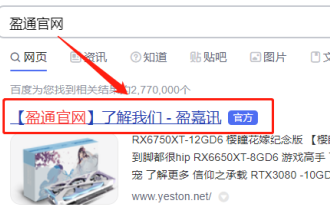 Comment installer le pilote de la carte graphique Yeston 3060ti
Jan 03, 2024 pm 11:26 PM
Comment installer le pilote de la carte graphique Yeston 3060ti
Jan 03, 2024 pm 11:26 PM
Certains utilisateurs ayant acheté la carte graphique Yeston 3060ti ne savent peut-être pas comment installer le pilote. Allez simplement sur le site officiel et téléchargez le pilote correspondant. Voyons maintenant la méthode d'installation correcte du pilote Yeston 3060ti. Comment installer le pilote Yeston 3060ti. Tout d'abord, ouvrez le navigateur et recherchez le site officiel de Yeston. Après avoir accédé au site officiel, cliquez sur « Centre de produits ». le menu supérieur pour sélectionner votre type de carte graphique ici. Après avoir cliqué pour accéder à la page de détails, cliquez sur « Téléchargement du pilote » 6. Selon votre système informatique, cliquez pour télécharger le pilote correspondant et installez-le. le fichier et confirmez le répertoire d'installation, puis cliquez sur "Confirmer" pour installer. Une fois terminé, vous pouvez commencer à utiliser
 Comment installer Windows 10 sur le système Home Edition
Dec 25, 2023 pm 07:49 PM
Comment installer Windows 10 sur le système Home Edition
Dec 25, 2023 pm 07:49 PM
Lorsque nous utilisons des ordinateurs, si nous souhaitons réinstaller notre système win10 ou installer la version familiale win10, je pense que nous pouvons accéder à ce site pour télécharger les ressources système pertinentes, puis l'installer. Ainsi, pour savoir comment installer le système Windows 10 Home Edition, vous pouvez également compter sur un logiciel tiers pour le faire fonctionner. Voyons comment l'éditeur a procédé pour les étapes spécifiques ~ J'espère que cela pourra vous aider. Comment installer le système Windows 10 Home Edition 1. Définissez le mode disque dur de l'ordinateur sur ahciahci Comment définir le mode disque dur >>> 2. Créez un disque de démarrage USB, nous prenons ici le chou chinois comme exemple. 3. Téléchargez le système win10 dont vous avez besoin. >>>win10 maison






